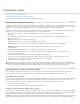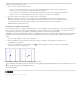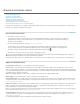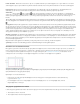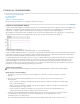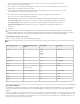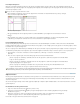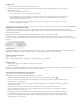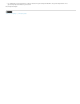Operation Manual
Naar boven
Het nulpunt aanpassen
Wanneer u het nulpunt verplaatst, wordt het op alle spreads op dezelfde relatieve positie neergezet. Als u het nulpunt bijvoorbeeld naar de
linkerbovenhoek op de tweede pagina van een paginaspread verplaatst, komt het nulpunt op de tweede pagina van alle andere spreads in dat
document op die plaats te staan.
Ga op een van de volgende manieren te werk:
Om het nulpunt te verplaatsen sleept u van het snijpunt van de horizontale en verticale liniaal naar de positie op de layout
waar u het nieuwe nulpunt wilt instellen.
Een nieuw nulpunt bepalen
Om de standaardpositie van het nulpunt opnieuw in te stellen dubbelklikt u op het snijpunt van de horizontale en verticale
liniaal
.
Om het nulpunt vast te zetten of los te maken, klikt u met de rechtermuisknop (Windows) of houdt u Control ingedrukt en klikt
u (Mac OS) op het nulpunt van de linialen en kiest u in het contextmenu de optie Nulpunt vastzetten.
Het standaardnulpunt wijzigen
Met de instelling Oorsprong in het dialoogvenster Voorkeuren kunt u het standaardnulpunt voor linialen en het bereik van de horizontale liniaal
instellen. Met bereik bepaalt u of de metingen met de liniaal over de pagina, over de volledige spread of, bij spreads van meerdere pagina's, vanuit
het midden van de rug worden uitgevoerd.
Als u de oorsprong van de liniaal instelt op de bindzijde van elke spread, wordt de oorsprong vergrendeld op de rugzijde. U kunt de oorsprong van
een liniaal niet opnieuw plaatsen door dit punt te slepen vanaf het snijpunt van de linialen, tenzij u een andere optie voor de oorsprong kiest.
1. Kies Bewerken > Voorkeuren > Eenheden en toenamen (Windows) of InDesign > Voorkeuren > Eenheden en toenamen
(Mac OS).
2. Kies een van de volgende opties in het menu Oorsprong van het deelvenster Liniaaleenheden:
Om de oorsprong van de liniaal op de linkerbovenhoek van elke spread in te stellen kiest u Spread. De horizontale liniaal
loopt over de hele spread door.
Om de oorsprong van de liniaal op de linkerbovenhoek van elke pagina in te stellen kiest u Pagina. De horizontale liniaal
begint bij elke pagina in een spread op nul.
Om de oorsprong van de liniaal op het midden van de rug in te stellen, kiest u Rug. De horizontale liniaal meet in
negatieve waarden links van de rug en in positieve waarden rechts van de rug.
De instellingen voor de oorsprong van de horizontale liniaal kunnen ook worden gewijzigd via het contextmenu dat verschijnt wanneer u met de
rechtermuisknop (Windows) of met Control ingedrukt (Mac OS) klikt op de horizontale liniaal.
Objecten meten
Met het gereedschap Meetlat kunt u de afstand tussen twee punten in een documentvenster meten. Wanneer u tussen twee punten meet, wordt
de afstand in het deelvenster Info weergegeven. Alle metingen met uitzondering van de hoek worden berekend in de maateenheid die voor het
document is ingesteld.
Als u met het meetgereedschap een item hebt opgemeten, blijft de lijn of blijven de lijnen zichtbaar totdat u een andere maat neemt of een ander
gereedschap kiest.
De afstand tussen twee punten meten
1. Zorg ervoor dat het deelvenster Info zichtbaar is (Venster > Info).
2. Selecteer het gereedschap Meetlat
. (Klik op het gereedschap Pipet en houd de muisknop ingedrukt om het gereedschap
Meetlat weer te geven.)
3. Klik op het eerste punt en sleep naar het tweede punt. Druk op Shift en sleep om de beweging van de richtingslijn te
beperken tot stappen van 45°. U kunt niet buiten het plakbord en de spread ervan slepen.
De breedte en hoogte worden in het deelvenster Info weergegeven.